xp系统安装图解XP系统安装教程。
xp系统安装图解 时间:2021-01-02 阅读:()
xp系统盘怎么装啊?
准备工作 1.准备好Windows XP Professional 简体中文版安装光盘,并检查光驱是否支持自启动。p=@!* 2.可能的情况下,在运行安装程序前用磁盘扫描程序扫描所有硬盘检查硬盘错误并进行修复,否则安装程序运行时如检查到有硬盘错误即会很麻烦(一般你不会有这么倒霉,所以这一步可以省略)。
T8`P 3.用纸张记录安装文件的产品密匙(安装序列号)。
, 4.可能的情况下,用驱动程序备份工具(如:驱动精灵 2004 V1.9 Beta.exe)将原Windows XP下的所有驱动程序备份到硬盘上(如∶F:Drive)。
最好能记下主板、网卡、显卡等主要硬件的型号及生产厂家,预先下载驱动程序备用(这一步也可以省略,因为你买电脑的时候有一张随带的光盘,里面就有这些东西)。
5.如果你想在安装过程中格式化C盘或D盘(建议安装过程中格式化C盘),请备份C盘或D盘有用的数据(最好不要把东西放在系统盘,你看现在安装程序多麻烦,还要备份)。
三、安装步骤与图解 1、用光盘启动系统 在把系统盘放入光驱之前,你要把光驱设为第一启动盘,就是在电脑开机的时候,你做死(就是一直的意思)的按Delete,当你看见一个灰色的界面,并且还有很多看不懂的英文时,那说明你找对地方了,用方向键选择BOOT,指向第一条英文时按Enter键进入,把光驱设为第一启动盘(你看不懂那就做死咯按Enter键进行选择和按Esc键退出,直到发现有CD字样),选择后按Esc键退到开始界面,用方向键指向Exit,选择Exit $ Save Changes进行保存设置。
完成上述操作之后,将XP安装光盘放入光驱,重新启动电脑。
刚启动时,当出现图示时快速按下回车键,否则不能启动XP系统光盘安装。
2、安装Windows XP ProfessionalbT 光盘自启动后,如无意外即可见到安装界面 ,将出现第图所示选择进行安装: 第一项,“要现在安装Windows XP,请按ENTER”,按回车键后, 这是许可协议,你只能按“F8”同意后 这里用“向下或向上”方向键选择安装系统所用的分区,一般选C盘,选择好分区后按“Enter”键回车, 这里对所选分区可以进行格式化,从而转换文件系统格,或保存现有文件系统,有多种选择的余地,但要注意的是NTFS格式可节约磁盘空间、提高安全性和减小磁盘碎片,但同时存在很多问题,DOS和98/Me下看不到NTFS格式的分区,在这里选“用FAT文件系统格式化磁盘分区(快),按“Enter”键回车, 这是格式化C盘的警告,按F键将准备格式化C盘, 由于所选分区C的空间大于2048M(即2G),FAT文件系统不支持大于2048M的磁盘分区,所以安装程序会用FAT32文件系统格式对C盘进行格式化,按“Enter”键回车,正在格式化C分区;只有用光盘启动或安装启动软盘启动XP安装程序时,才能在安装过程中提供格式化分区选项;如果用MS-DOS启动盘启动进入DOS下,运行i386winnt进行安装XP时,安装XP时没有格式化分区选项。
格式化C分区完成后,下一步 开始复制文件,文件复制完后,安装程序开始初始化Windows配置。
然后系统将会自动在15秒后重新启动。
重新启动后, 这一次启动,你会看到你所熟悉的Windows XP启动界面,不过别高兴得太早了,离Windows XP安装成功还有一段距离!接下来的安装过程非常简单,在安装界面左侧显示了安装的几个步骤,其实整个安装过程基本上是自动进行的,需要人工干预的地方不多。
首先会弹出“区域和语言选项”对话框,可使用默认设置,按“下一步”就行了, 接下来会出现“自定义软件”对话框,要求填入姓名和单位,可随意填写(当然可以填写海上鸥的名字,不会追究你的责任)。
随后会要求你填入一个25位的产品密钥,这个密钥一般会附带在软件的光盘或说明书中,据实填写就行了, 在“计算机名和系统管理员密码”对话框中要求你填入计算机名和系统管理员密码,如果计算机不在网络中可自行设定计算机名和密码, 安装程序自动为你创建又长又难看的计算机名称,自己可任意更改,输入两次系统管理员密码,请记住这个密码,Administrator系统管理员在系统中具有最高权限,平时登陆系统不需要这个帐号。
接着点“下一步” 日期和时间设置不用讲,选北京时间,点“下一步” 开始安装,复制系统文件、安装网络系统, 让你选择网络安装所用的方式,选典型设置点“下一步” 点“下一步” 继续安装,到这以后就不用你参与了,安装程序会自动完成全过程。
安装完成后自动重新启动,出现启动画面, 第一次启动需要较长时间,请耐心等候,接下来是欢迎使用画面,提示设置系统, 点击右下角的“下一步”按钮,出现设置上网连接画面, 这里建立的宽带拨号连接,不会在桌面上建立拨号连接快捷方式,且默认的拨号连接名称为“我的ISP”(自定义除外);进入桌面后通过连接向导建立的宽带拨号连接,在桌面上会建立拨号连接快捷方式,且默认的拨号连接名称为“宽带连接”(自定义除外)。
如果你不想在这里建立宽带拨号连接,请点击“跳过”按钮。
cZ 在这里我先创建一个宽带连接,选第一项“数字用户线(ADSL)或电缆调制解调器”,点击“下一步”按钮, 目前使用的电信或联通(ADSL)住宅用户都有帐号和密码的,所以我选“是,我使用用户名和密码连接”,点击“下一步”按钮, 输入电信或联通提供的帐号和密码,在“你的ISP的服务名”处输入你喜欢的名称,该名称作为拨号连接快捷菜单的名称,如果留空系统会自动创建名为“我的ISP”作为该连接的名称,点击“下一步”按钮, 已经建立了拨号连接,微软当然想你现在就激活XP啦,不过即使不激活也有30天的试用期,又何必急呢?选择“否,请等候几天提醒我”,点击“下一步”按钮, 输入一个你平时用来登陆计算机的用户名,点下一步 点击完成,就结束安装。
系统将注销并重新以新用户身份登陆。
登陆桌面后 看到了蓝天白云的画面,你就知道是什么回事。
可是桌面上就只有回收站一个图标。
想找回常见的图标请看下面。
3、找回常见的图标 在桌面上点开始-->连接到-->宽带连接, 左键点“宽带连接”不放手,将其拖到桌面空白处,可见到桌面上多了一个“宽带连接”快捷方式。
然后,右键在桌面空白处点击,在弹出的菜单中选“属性”,即打开显示“属性窗口”如下 在图中单击“桌面”选项卡, 在图中的左下部点击“自定义桌面”按钮, 在图中的上部,将“我的文档”、“我的电脑”、“网上邻居”和“ Explorer”四个项目前面的空格上打钩,然后点“确定”,再“确定”,你将会看到桌面上多了你想要的图标。
/pcedu/ic/20060727_windowsxpinstall/index.html
电脑XP系统怎么装?
准备好一张Windows XP光盘,(最好是免激活的上海市人民政府大用户版),在纸上记下光盘的安装序列号,然后就可以准备开始安装系统了。使用光盘安装就先要在BIOS里设置电脑从光盘启动,就是在电脑启动时候在自检就不断按Delete键. 自检好以后,就显示BIOS界面。
在出现的界面上选择如图的第二项,BIOS的高级选项。
选择好这个选项后就按回车,进入这个选项的具体选择, 在界面上选择第5个选项,从CDROM(光盘)第一启动,回车, 回到前面一个界面,HDD-0再按回车, 回到具体选项界面,选择第7项,HDD-0(硬盘第二启动),回车 按Esc回到原来BIOS界面,选择保存启动设置,回车 当界面出现选择是否保存,显示Y,回车保存 在保存BIOS启动设置后电脑自己就会重新启动,所以在敲回车前把光盘放入光驱,在电脑自检的的时候按键盘上任何键,让电脑进入光盘启动 (内存扫描完后4秒内不按,电脑进入第二启动-硬盘启动,这样就需要重新启动电脑了,在内存数字跳的时候就按任何键。
)光盘启动就进入WindowsXP的安装界面。
提示安装按回车键,退出按F3,当按回车后出现如下界面,许可协议,这里没有选择的余地, 按“F8”后如下图,这里用“向下或向上”方向键选择安装系统所用的分区,如果你已格式化C盘请选择C分区,选择好分区后按“Enter”键回车,在存在原来的系统情况下,会提示C盘里有一个操作系统,是不是把系统安装到其他盘,选择还是安装在C盘,假如告诉你现在C盘没有安装新系统的空间,还是选择安装在C盘, 在这里选“用FAT文件系统格式化磁盘分区(快),按“Enter”键回车 按F键,对C盘进行格式化 在提示警告以后的界面上提示格式化按回车,这样格式化就开始 显示格式化进程 在把Windows Xp文件复制到硬盘 电脑在开始进行系统安装 看系统文字设置,基本上是以中文为定义 在对话框里输入电脑使用者的字母,单位可以省缺 在对话框里输入安装序列号,注意字母的大小写 不设置管理员密码就是大家都可以使用这个电脑,假如输入了密码,在开机时候就需要输入密码来启动电脑,在一般情况下还是不设置密码比较方便使用。
设置时间,一般默认就可以,电脑主板的时间还是比较正确的 电脑开始进行系统安装 个人电脑不去设置为某一个域里的工作组成员 电脑自己安装,系统和一些驱动程序自动安装 安装好以后,自己启动,进入Windows 设置计算机怎么样链接网络 根据接入方式选择,假如是局域网接入,选择下面一个选项 按提示设置邮件,系统完全安装完毕,可以正常使用,正个系统格式化和安装完成 需要注意的是,BIOS有二个版本,界面上有一些不同但是设置选项差不多,在不同主板上BIOS选项排列略有差异,看清文字选择。
当这一些全部设置完成以后系统是安装好了,电脑成了一台空机器,应该先安装杀毒软件和防火墙软件,然后去微软网站打系统安全补丁,SP2的还需要下载乱码补丁来安装一下,然后安装各种各样自己需要的软件,这样系统就安装好了.
XP系统安装教程。
呵呵,分少了点啊,不过还是教教你吧 先要购买好自己所喜欢的系统光盘,接着开始设置。分以下几个步骤: 1.启动计算机,并按住DEL键,直到出现BIOS设置窗口。
2.选择并进入第二项,找到Advaced BIOS Features,敲回车键,按方向键的下键,将光标移动到Hard Disk。
按回车,按方向键将方框移动到CDROM后面按下回车,此时First Boot Device后面已经变成了CDROM, 3.选择好启动方式后,按F10键,按“Y”键,并回车,计算机自动重启,证明更改的设置生效了。
第二步,在重启之前放入系统安装光盘,启动后看到屏幕底部出现CD字样的时候,按回车键。
才能实现光启,否则计算机开始读取硬盘,也就是跳过光驱从硬盘启动了。
系统盘光启之后便是蓝色背景的安装界面,这时系统会自动分析计算机信息,不需要任何操作直至安装完毕。
或者你可以百度,“飞鱼XP系统下载站”里有详细的教程。
- xp系统安装图解XP系统安装教程。相关文档
- 更新驱动程序软件
- 连接xp系统安装图解
- Stevenxp系统安装图解
- 您可以xp系统安装图解
- configuredxp系统安装图解
- 步骤xp系统安装图解
炭云188元/年,上海CN2 VPS/2核/384MB内存/8GB空间/800GB流量/77Mbps端口/共享IP
炭云怎么样?炭云(之前的碳云),国人商家,正规公司(哈尔滨桓林信息技术有限公司),主机之家测评介绍过多次。现在上海CN2共享IP的VPS有一款特价,上海cn2 vps,2核/384MB内存/8GB空间/800GB流量/77Mbps端口/共享IP/Hyper-v,188元/年,特别适合电信网络。有需要的可以关注一下。点击进入:炭云官方网站地址炭云vps套餐:套餐cpu内存硬盘流量/带宽ip价格购买上...
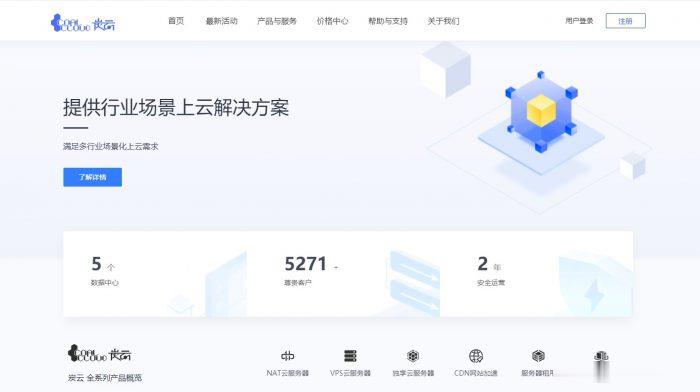
2021年7月最新洛杉矶CN2/香港CN2 vps套餐及搬瓦工优惠码 循环终身优惠6.58%
搬瓦工怎么样?2021年7月最新vps套餐推荐及搬瓦工优惠码整理,搬瓦工优惠码可以在购买的时候获取一些优惠,一般来说力度都在 6% 左右。本文整理一下 2021 年 7 月最新的搬瓦工优惠码,目前折扣力度最大是 6.58%,并且是循环折扣,续费有效,可以一直享受优惠价格续费的。搬瓦工优惠码基本上可能每年才会更新一次,大家可以收藏本文,会保持搬瓦工最新优惠码更新的。点击进入:搬瓦工最新官方网站搬瓦工...
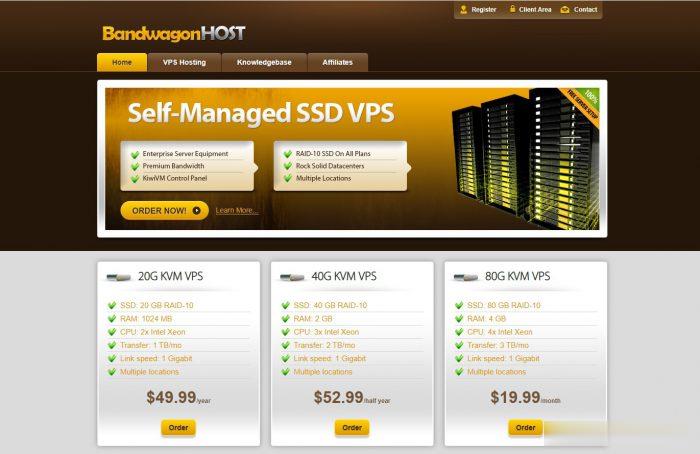
美国高防云服务器 1核 1G 10M 38元/月 百纵科技
百纵科技:美国云服务器活动重磅来袭,洛杉矶C3机房 带金盾高防,会员后台可自助管理防火墙,添加黑白名单 CC策略开启低中高.CPU全系列E52680v3 DDR4内存 三星固态盘列阵。另有高防清洗!百纵科技官网:https://www.baizon.cn/联系QQ:3005827206美国洛杉矶 CN2 云服务器CPU内存带宽数据盘防御价格活动活动地址1核1G10M10G10G38/月续费同价点击...
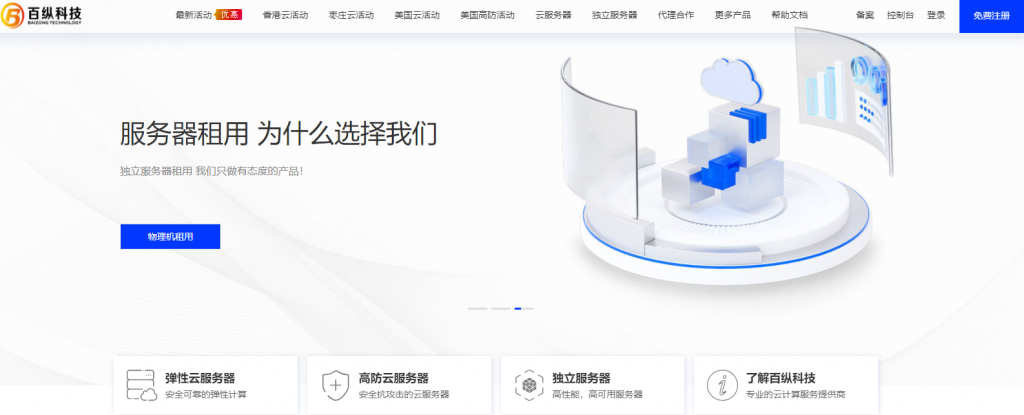
xp系统安装图解为你推荐
-
softbank手机日本softbank手机国内使用cf蜗牛外挂蜗牛透视如何使用江门旅游景点哪个好玩的地方江门有那个地方好玩呢少儿英语哪个好少儿英语哪套教材好哪里好呢?游戏加速器哪个好游戏加速器用哪个比较好用等额本息等额本金哪个好到底是等额本息好还是等额本金好?苹果手机助手哪个好iphone手机助手哪个好用?尼康和佳能单反哪个好尼康和佳能哪个好啊?尼康和佳能单反哪个好尼康和佳能哪个好手机炒股软件哪个好什么手机炒股软件好用,你们都用哪个